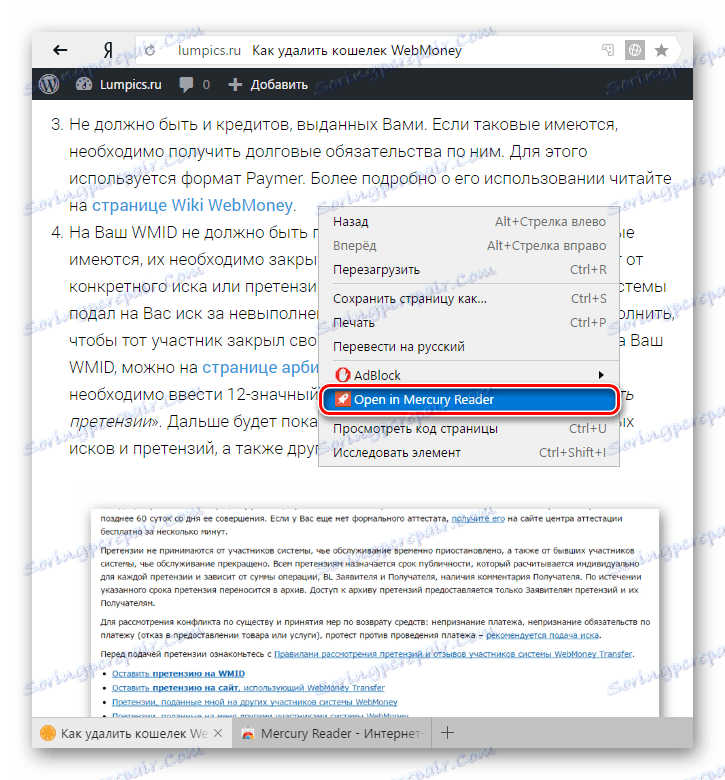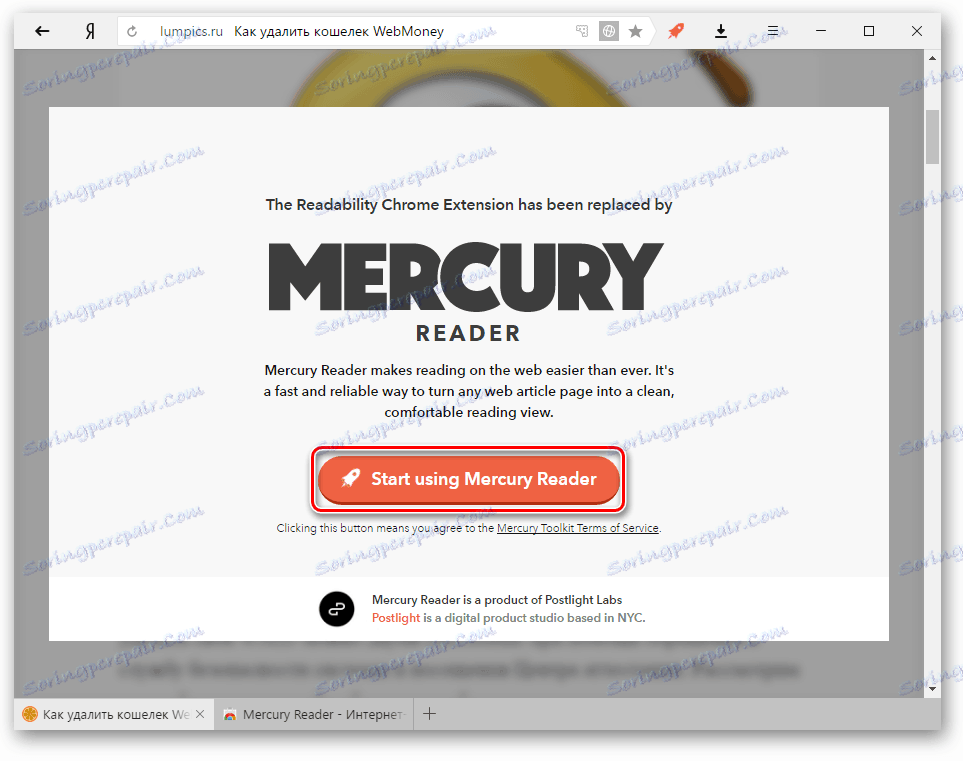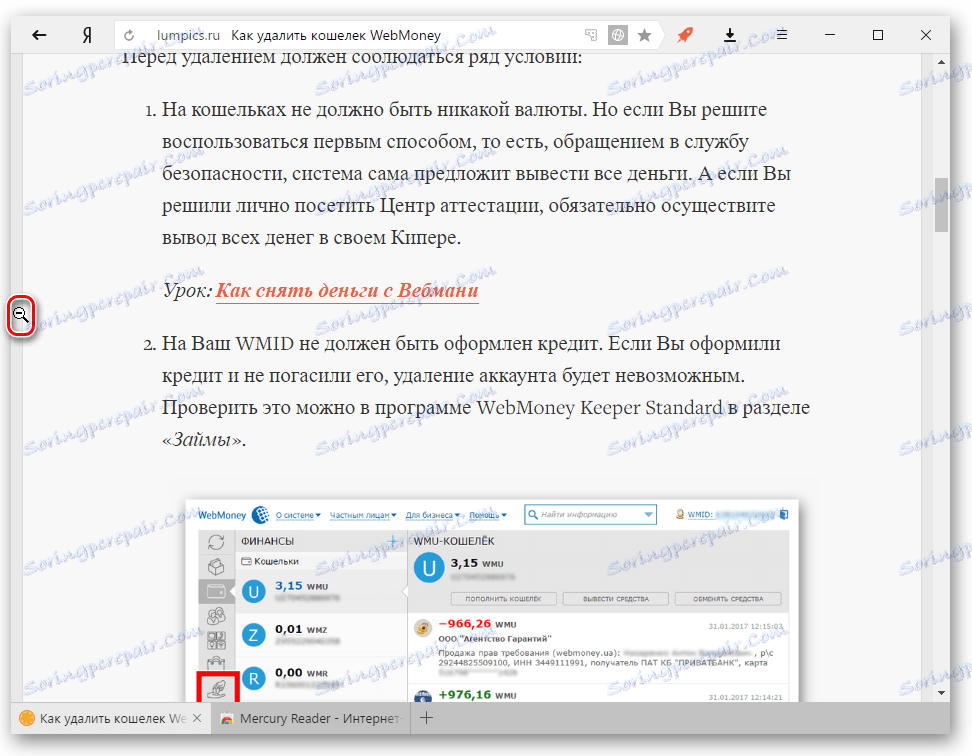Zapněte čtení v režimu Yandex.Browser
Na internetu je volně k dispozici tisíce článků a knih. Každý uživatel je může přečíst prostřednictvím prohlížeče bez uložení do počítače. Aby byl tento proces pohodlný a pohodlný, existují speciální rozšíření, které převádějí stránky do režimu čtení.
Díky tomu se webová stránka podobá stránce knihy - odstraní se všechny nepotřebné prvky, změní se formátování a pozadí se odstraní. Obrazy a videa, které doprovázejí text, zůstanou. Některá nastavení, která zvyšují čitelnost, jsou pro uživatele k dispozici.
Obsah
Jak povolit režim čtení v aplikaci Yandex.Browser
Jednoduchým způsobem, jak obrátit libovolnou stránku internetu do textu, je nainstalovat příslušný doplněk. Ve WebStore Google naleznete různé rozšíření navržené pro tento účel.
Druhou cestou, která se poměrně nedávno dostala k dispozici uživatelům Yandex.Browser, je použití vestavěného a přizpůsobitelného režimu čtení.
Metoda 1: Instalace rozšíření
Jedním z nejoblíbenějších doplňků pro překlad webových stránek do režimu čtení je Mercury Reader. Má skromnou funkci, ale je dostačující pro pohodlné čtení v různých dnech a na různých monitorech.
Instalace
- Klikněte na tlačítko Instalovat .
- V zobrazeném okně vyberte možnost "Instalovat příponu" .
- Po úspěšné instalaci se na panelu nástrojů prohlížeče zobrazí tlačítko a upozornění:
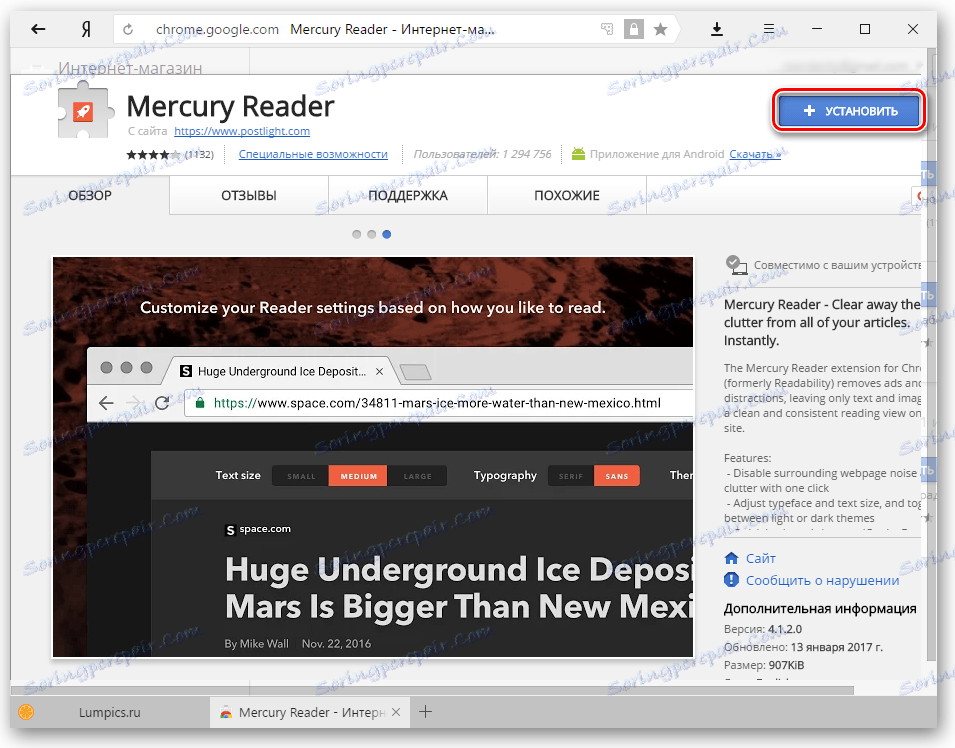
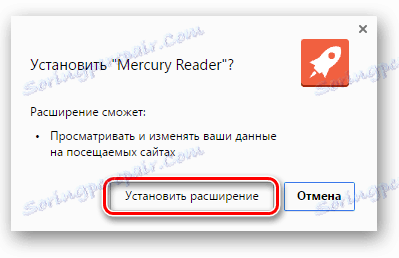
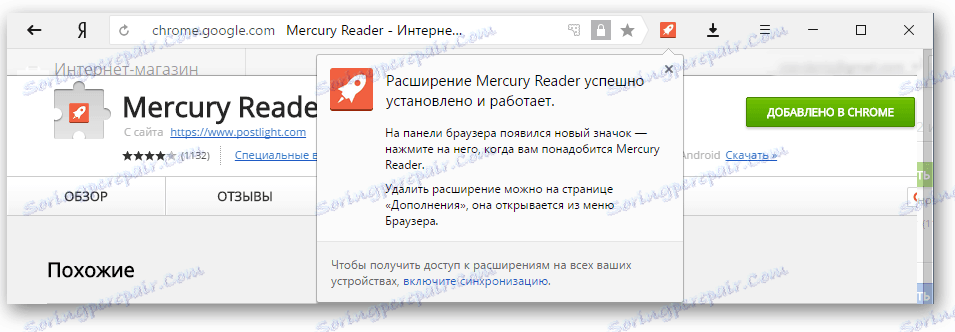
Použijte
- Přejděte na webovou stránku, kterou chcete otevřít ve formátu knihy, a klikněte na tlačítko rozšíření ve formě rakety.
Alternativním způsobem, jak spustit doplněk, je kliknout pravým tlačítkem na prázdný prostor na stránce. V kontextovém menu, které se otevře, vyberte položku "Otevřít v aplikaci Mercury Reader" :
![Spuštění režimu čtení v aplikaci Yandex.Browser]()
- Před prvním použitím vás Mercury Reader vyzve k přijetí podmínek smlouvy a potvrzení použití doplňku kliknutím na červené tlačítko:
![Rtuťová dohoda čtenářů v Yandex.Browser]()
- Po potvrzení se aktuální stránka webu dostane do režimu čtení.
- Chcete-li vrátit originální zobrazení stránky, můžete přesunout kurzor myši na stěnu listu, kde je text umístěn, a klikněte na prázdné místo:
![Ukončete režim čtení v programu Yandex.Browser]()
Stiskněte klávesu Esc na klávesnici nebo prodlužovací tlačítka se také přepnou na standardní zobrazení webu.
Přizpůsobte
Můžete konfigurovat zobrazení webových stránek přeložených do režimu čtení. Klikněte na přechodové tlačítko, které se nachází v pravém horním rohu stránky:
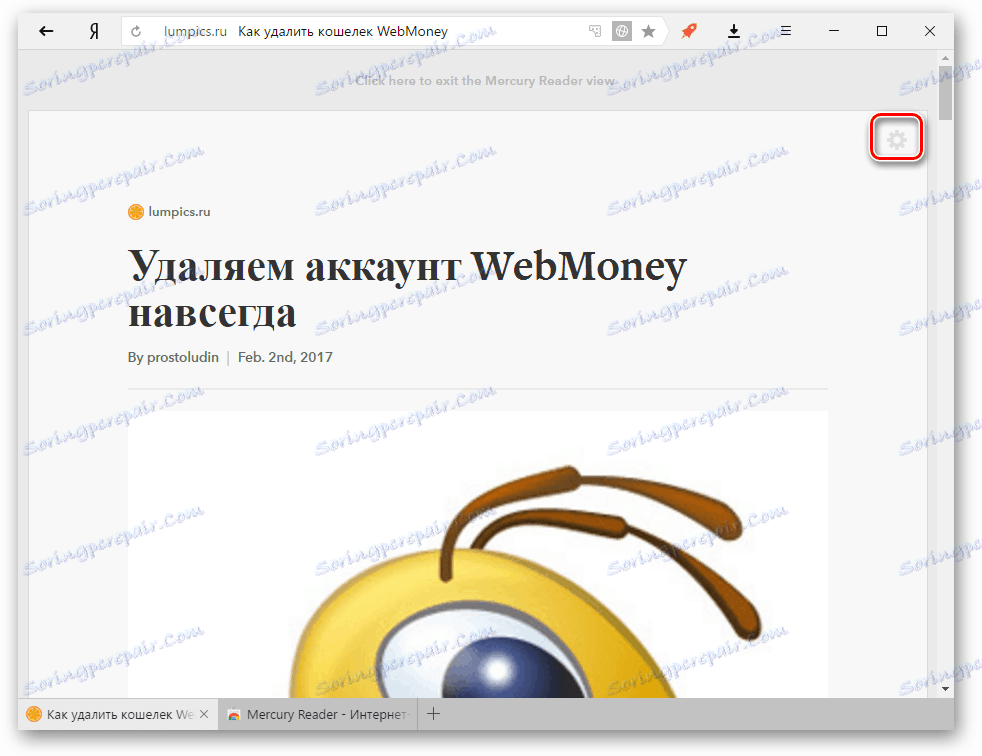
K dispozici jsou 3 možnosti:
- Velikost textu je malá (malá), střední (střední), velká (velká);
- Typ písma - patky a patky (Sans);
- Téma je světlé a tmavé.

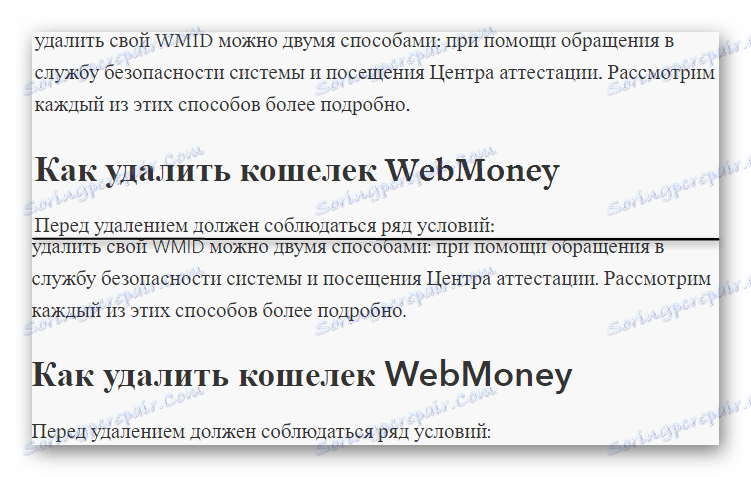

Metoda 2: Použití vestavěného režimu čtení
Ve většině případů mají uživatelé dostatek vestavěného režimu čtení, který byl vyvinut speciálně pro Yandex.Browser. Má také základní nastavení, které obvykle stačí k práci s textem.
Tato funkce nemusí být v nastavení prohlížeče povolena, protože funguje ve výchozím nastavení. Tlačítko režimu čtení najdete v adresním řádku:
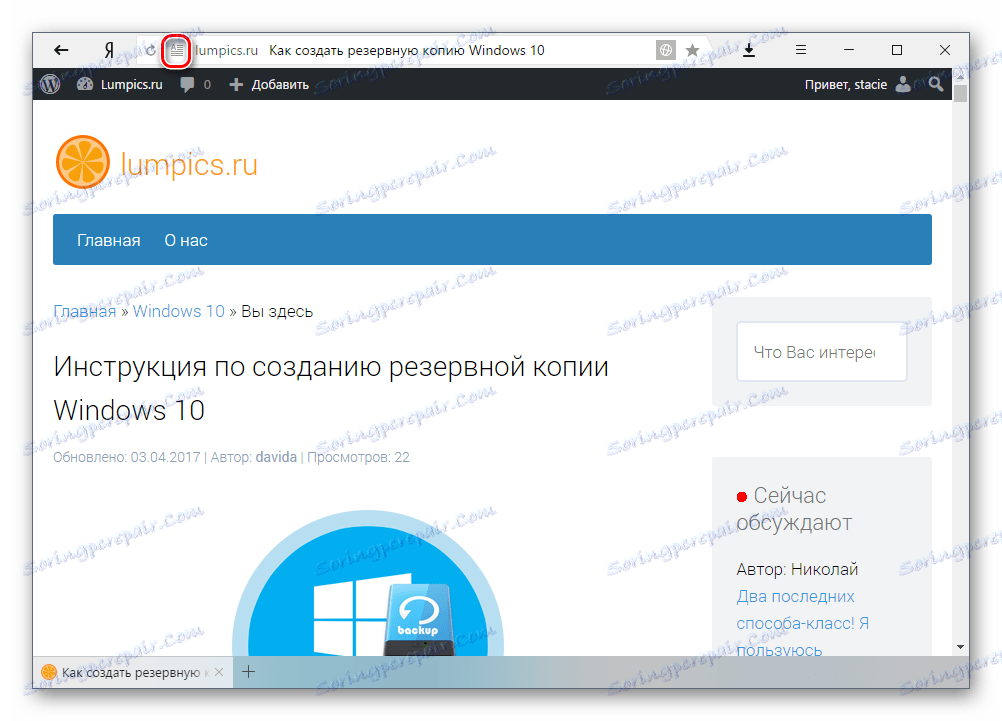
Zde je stránka přeložená do režimu čtení:
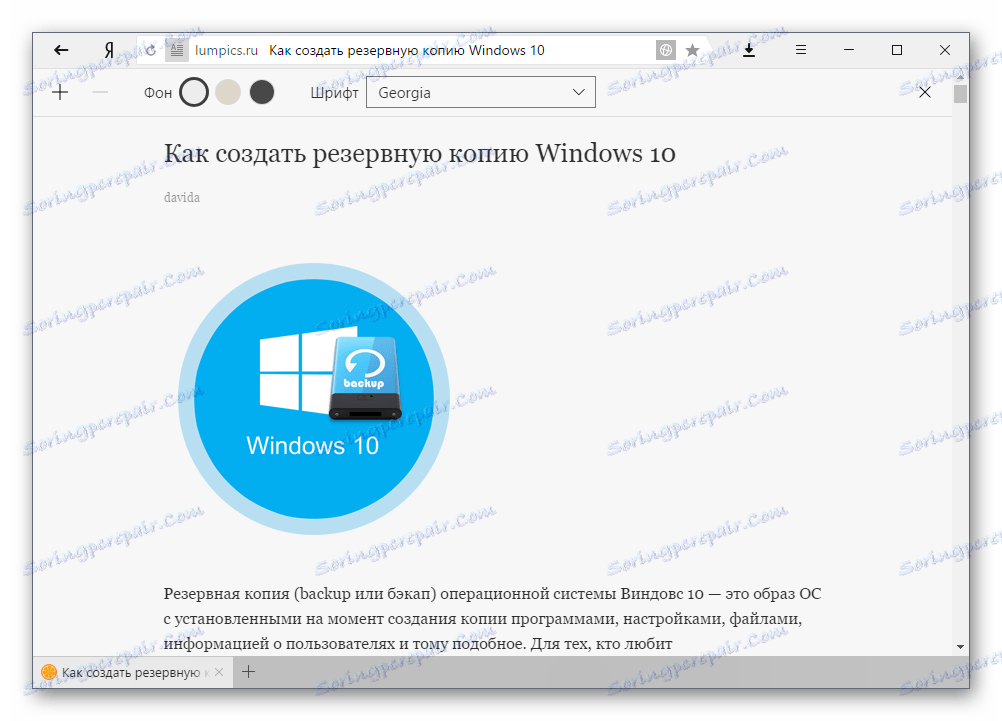
Horní panel obsahuje 3 nastavení:
- Velikost textu. Nastavitelné pomocí tlačítek + a - . Maximální zvětšení je 4x;
- Pozadí stránky. K dispozici jsou tři dostupné barvy: světle šedá, žlutá, černá;
- Písmo. Na základě volby uživatele 2 fonty: Gruzie a Arial.

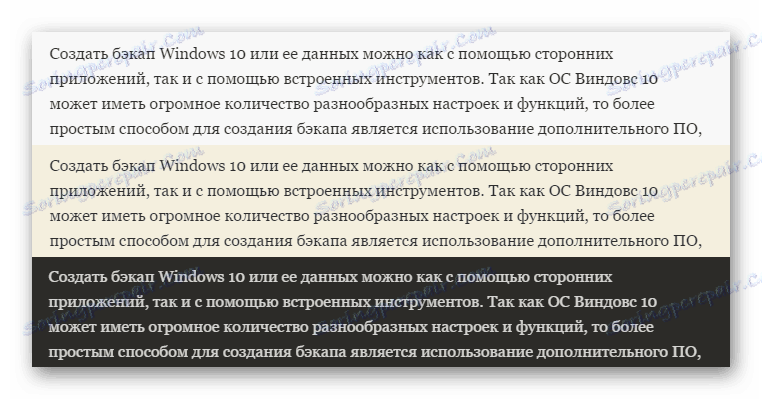

Panel se automaticky skryje, když se stránka posouvá dolů a objeví se znovu, když umístíte ukazatel myši nad oblast, kde se nachází.
Původní vzhled stránky můžete obnovit opětovným použitím tlačítka v adresním řádku nebo klepnutím na kříž v pravém rohu:
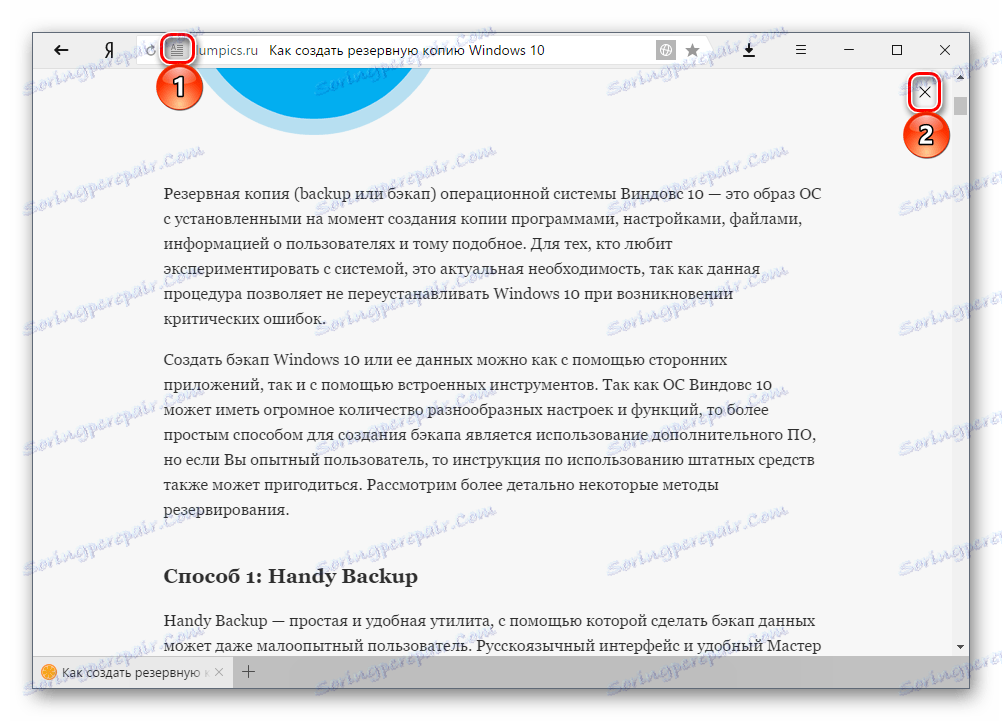
Režim čtení je velmi pohodlná volba, která vám umožní zaměřit se na čtení a neměla by vás rozptýlit další prvky webu. Není nutné číst knihy v prohlížeči pro jeho použití - stránky v tomto formátu nezpomalí při rolování a text chráněný proti kopírování lze snadno vybrat a umístit do schránky.
Vestavěný nástroj Yandex.Browser pro režim čtení obsahuje všechna potřebná nastavení, která vám umožní uchýlit se k alternativním možnostem, které umožňují pohodlné prohlížení obsahu textu. Pokud však jeho funkce nevyhovuje, můžete použít různé rozšíření prohlížeče, které mají jedinečnou sadu možností.